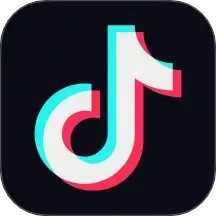很多的同学们都在使用抖音,那么你们晓得抖音中定格动画是怎么制作的吗?在此篇教程中就带来了抖音中制作出定格动画的具体操作方法。

1.用支架把手机固定好,确保拍摄到的背景是同一背景画面人物不同位置的视频;再打开巧影APP新建一个项目,把拍摄的视频上传。
2.将时间轴拖到人物第一次出现的时刻
点击右上角的分层,然后选择第一个视频按钮,导入第二个视频。

然后在右侧的展卷栏选择拆分屏幕

3.根据分身的位置选择分屏的位置
接着拉图片中的分界线,调整合适的大小位置,让视频不会穿帮。

抖音定格视频教程选择分屏位置
4.重复上述第3部完成其他人物视频的分屏
这样我们的抖音分身定格视频就做好了,点击右上角的导出按钮即可。学会了小编教你的教程后,可以和你们的小伙伴一起拍摄个创意小剧场,那就很棒!

根据上文描述的抖音中制作出定格动画的具体操作方法,你们自己也赶紧去制作吧!
 天极下载
天极下载